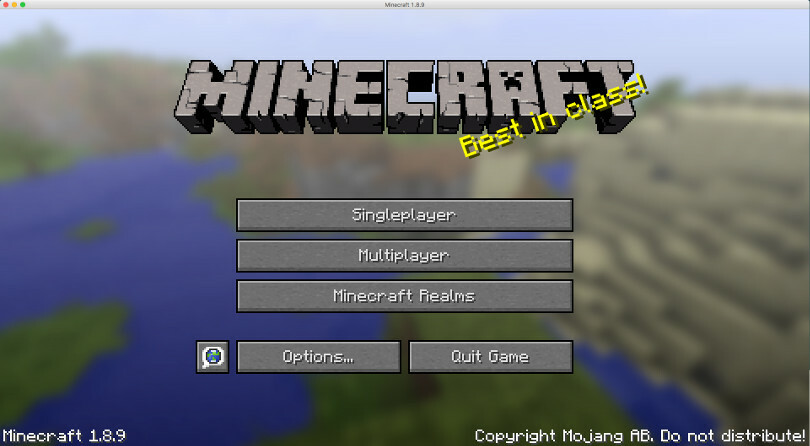
マインクラフトはオープンワールドのサンドボックスゲームで、さまざまな地形や要素で自分の世界を作ることができます。 Minecraft にはマルチプレイヤー サポートもあり、作成した世界で友達や家族と遊ぶことができます。しかし、多くのユーザーが Minecraft Multiplayer が PC の問題で動作しないと報告しています。
この問題に直面しているユーザーは、友達を自分の世界に招待したり、自分の世界に参加したりできません。問題が発生する理由はいくつかあり、インターネット接続が不安定である、Minecraft サーバーがダウンしている、不一致が発生しているなどの理由が考えられます。 Minecraft 内のファイアウォール、バグ、グリッチ。
Minecraft で同じ問題に直面している場合は、以下の記事に記載されている解決策と回避策に従って問題を解決してください。
Minecraft のマルチプレイヤーの問題を解決する
この問題に直面する可能性のある要因は複数あり、あなたのケースではどれが正確な理由であるかを判断する方法がないため、すべての解決策に従い、最適に機能することを確認する必要があります.
解決策 1: 基本的なトラブルシューティングを実行する
バグやグリッチはどのゲームにも発生する可能性があり、Minecraft も例外ではなく、この問題に直面する理由の 1 つです。これらのバグが一時的なものである場合は、ゲームを再起動することで解決できます。
再起動しても問題が解決しない場合、問題はコンピュータ システムに関連している可能性があります。この場合は、コンピュータを再起動することで回避できます。確認する必要があることの 1 つは、これらのアプリが問題を引き起こす可能性のある不一致を作成する可能性があるため、すべてのサードパーティ アプリケーションの起動を無効にしていることです。
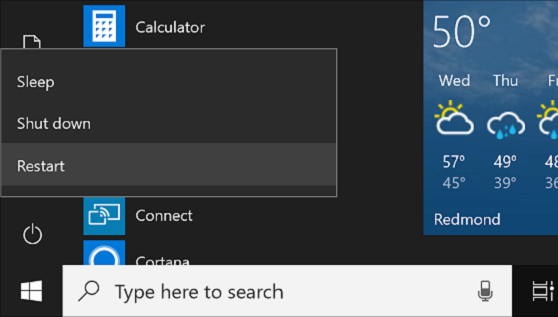
解決策 2: インターネット接続を確認する
Minecraft のシングル プレイヤー モードはインターネットなしで実行できますが、マルチプレイヤーをプレイするには、安定した高速のインターネット接続が必要です。接続に適切な帯域幅があるかどうかを確認してください。そうしないと、このような問題に直面する可能性があります。オンラインで利用できるサードパーティのサービスを使用して確認する最善の方法です。
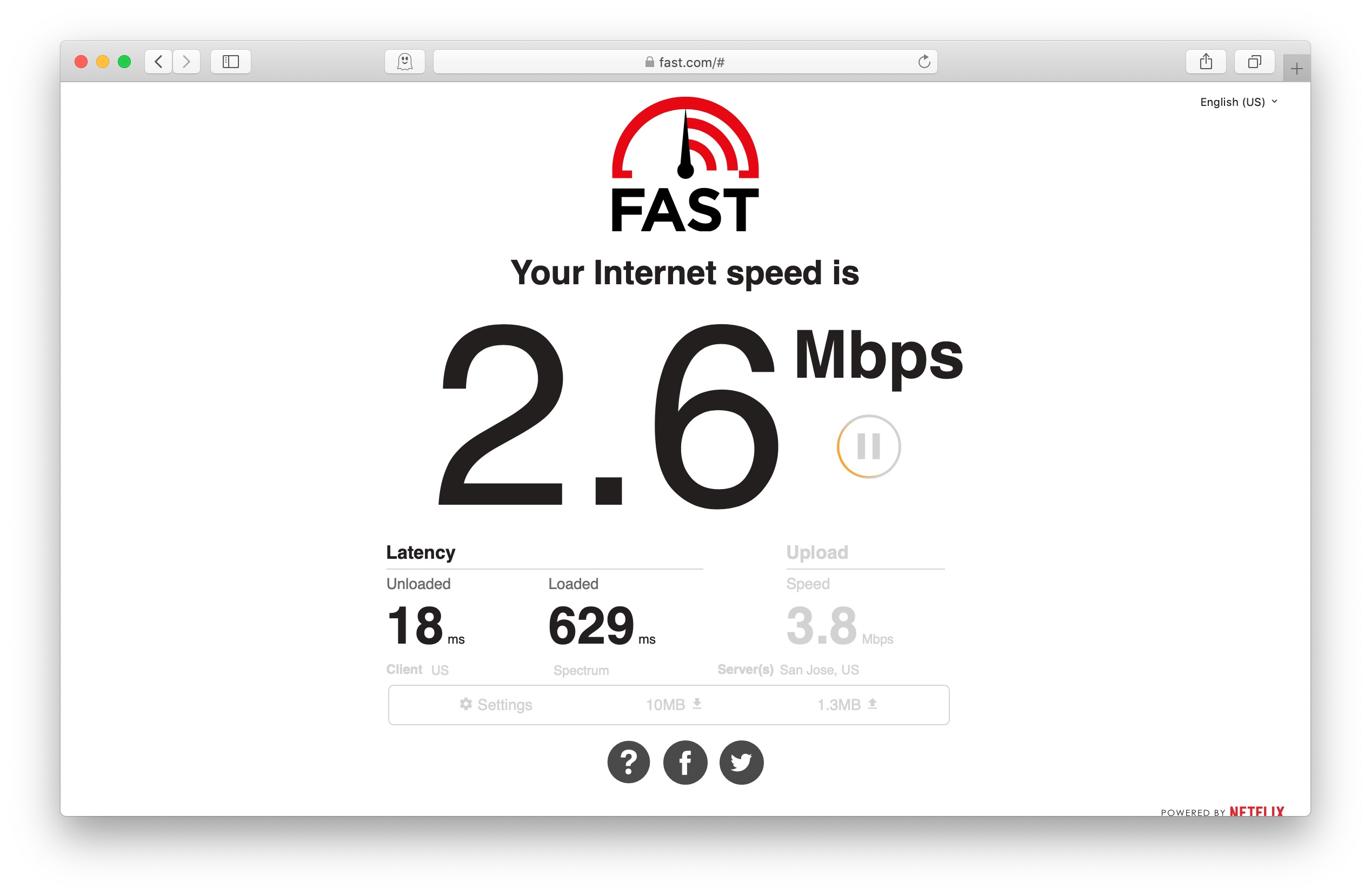
ワイヤレス接続と比較して、より高速で安定したインターネット接続を提供するため、イーサネット ケーブルに切り替えることもできます。これでも問題が解決しない場合は、ルーターまたはモデムを再起動して接続をリセットしてみてください。ルーターの電源を切り、電源ケーブルを取り外します。数分間アイドル状態のままにし、ケーブルを接続して、ルーターの電源を入れ直します。問題が解決しないかどうかを確認します。
解決策 3: Minecraft サーバーを確認する
Minecraft や Minecraft Multiplayer を含むサーバー接続で動作するすべてのマルチプレイヤー ゲームが PC で動作しないという問題は、ゲーム サーバーがダウンしている場合に発生する可能性があります。これが起こる可能性は非常に低いですが、可能性の 1 つです。サーバーがオンラインに戻ったときにのみ、ゲームにアクセスできます。

これが事実であることを確認するには、Mojangスタジオの公式ソーシャルメディアハンドルにアクセスして、サーバーがダウンしているという言及があるかどうかを確認し、ダウンしている場合はダウン期間を確認してください. Down Detector などのサードパーティ サービスを使用して、サーバーの状態を確認することもできます。
解決策 4: Minecraft アカウントのプライバシー設定を変更する
Minecraft のプライバシー ポリシーにより、18 歳未満のユーザーはマルチプレイヤー モードをプレイできません。Microsoft アカウントに正しい生年月日がない場合、この問題に直面する可能性があります。 Microsoft アカウントを解決、確認、変更するには、次の手順に従います。
- PC で Web ブラウザを開きます。
- Microsoft の公式 Web ページに移動します。
- 右上隅から [サインイン] をクリックします。

- Minecraft に関連付けられている Microsoft アカウントの資格情報を入力します。
- ウィンドウの左上隅にある [あなたの情報] オプションをクリックします。
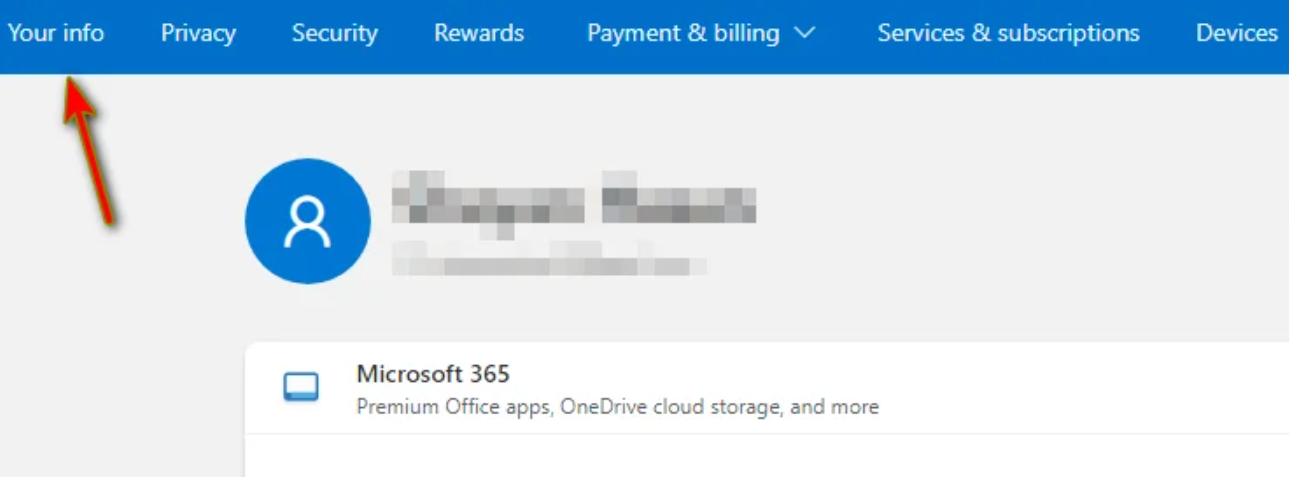
- [アカウント情報] の横にある [アカウント情報の編集] をクリックします。

- DOB が正しいかどうかを確認し、そうでない場合は変更します。
- 必要な変更を行った後、Minecraft を開いて問題を確認します。
解決策 5: ファイアウォール設定で Minecraft を許可する
フォーム Web サイトでは、多くのユーザーが、ファイアウォールが Minecraft がサーバーへのアクセスをブロックし、Minecraft ファイアウォール設定の例外リストを許可することで問題が解決したために問題が発生したと述べています。次の手順に従って同じことを行うこともできます。
- [スタート] メニューをクリックし、検索バーに移動します。
- Windows Security と入力し、最適な一致リストから最初のオプションを開きます。
- 左側のメニューから、[ファイアウォールとネットワーク保護] をクリックします。
- [ファイアウォール経由でアプリを許可する] を探してクリックします。
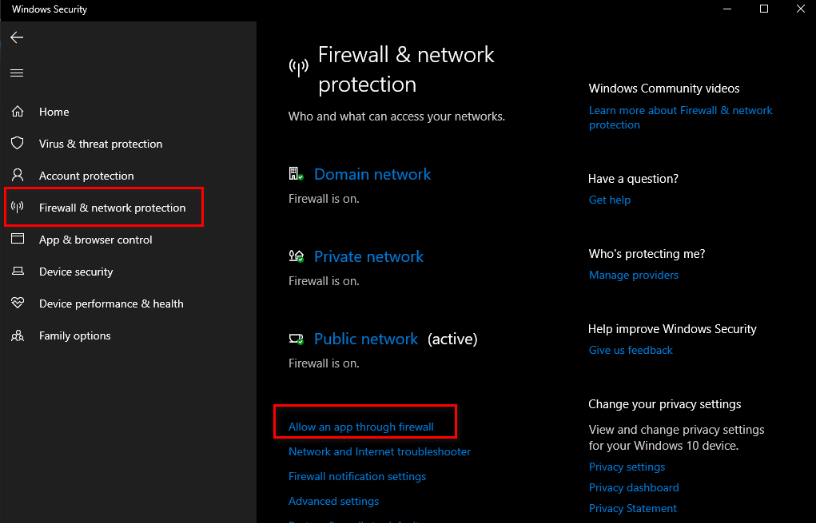
- [設定の変更] をクリックし、プロンプトが表示されたら [はい] を選択します。
- 次に、[別のアプリを許可する] をクリックし、Minecraft ランチャーを見つけます。

- アプリが追加されたら、[OK] をクリックして変更を保存し、[設定] ウィンドウを閉じます。
- 問題が解決しないかどうかを確認します。
解決策 6: Minecraft を再インストールする
上記の解決策のいずれもうまくいかなかった場合、問題は Minecraft ファイル内にある可能性があり、再インストールすることによって修正する唯一の方法です。最初に Minecraft を完全に削除してから、その新しいコピーをインストールする必要があります。必要な手順:
- [スタート] メニューから [コントロール パネル] を開きます。
- [プログラムのアンインストール] を選択します。
- インストールされているアプリケーションのリストから Minecraft を見つけます。
- それをクリックして、[アンインストール] オプションを選択します。

- 残りのアンインストール手順に従います。
- 完了したら、Microsoft Store を開きます。
- Minecraft をダウンロードしてインストールし、問題が解決しないかどうかを確認します。

結論
Minecraft は最も人気のあるゲームの 1 つであり、友人や家族と一緒にプレイするオプションもあり、人々が使用するもう 1 つの優れた機能ですが、PC で Minecraft マルチプレイヤーが機能しないという問題に直面している人もいます。 あなたがそれらのユーザーの 1 人である場合でも、心配する必要はありません。問題を解決するために、考えられるすべての解決策とその手順を以下の記事に記載しています。